单选控件(OptionButton)与复选控件(CheckBox)的Value值
- 格式:docx
- 大小:214.67 KB
- 文档页数:5
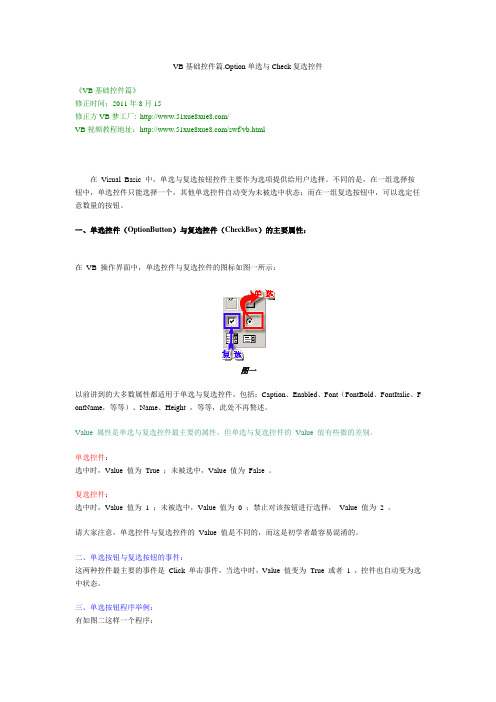
VB 基础控件篇.Option 单选与Check 复选控件《VB 基础控件篇》修正时间:2011年8月15修正方VB 梦工厂: /VB 视频教程地址:/swf/vb.html在 Visual Basic 中,单选与复选按钮控件主要作为选项提供给用户选择。
不同的是,在一组选择按钮中,单选控件只能选择一个,其他单选控件自动变为未被选中状态;而在一组复选按钮中,可以选定任意数量的按钮。
一、单选控件(OptionButton )与复选控件(CheckBox )的主要属性:在 VB 操作界面中,单选控件与复选控件的图标如图一所示:图一以前讲到的大多数属性都适用于单选与复选控件,包括:Caption 、Enabled 、Font (FontBold 、FontItalic 、F ontName ,等等)、Name 、Height ,等等,此处不再赘述。
Value 属性是单选与复选控件最主要的属性,但单选与复选控件的 Value 值有些微的差别。
单选控件:选中时,Value 值为 True ;未被选中,Value 值为 False 。
复选控件:选中时,Value 值为 1 ;未被选中,Value 值为 0 ;禁止对该按钮进行选择, Value 值为 2 。
请大家注意,单选控件与复选控件的 Value 值是不同的,而这是初学者最容易混淆的。
二、单选按钮与复选按钮的事件:这两种控件最主要的事件是 Click 单击事件,当选中时,Value 值变为 True 或者 1 ,控件也自动变为选中状态。
三、单选按钮程序举例:有如图二这样一个程序:图二文本框(Text1)显示预设的字样;单选按钮一(Option1),单击此按钮可以将文本框里显示的字样改变成Arial 字体;单选按钮二(OptModern),单击此按钮能将文本框里显示的字样改变成Modern 字体。
1、单选按钮一:Private Sub Option1_Click()Text1.FontName = "Arial"End Sub2、单选按钮二:Private Sub Option2_Click()Text1.FontName = "Modern"End Sub四、复选按钮的判断过程:复选按钮的使用跟单选按钮相似,但由于一次可以选择多个复选按钮,所以复选按钮的选择比单选按钮多了一个判断过程。
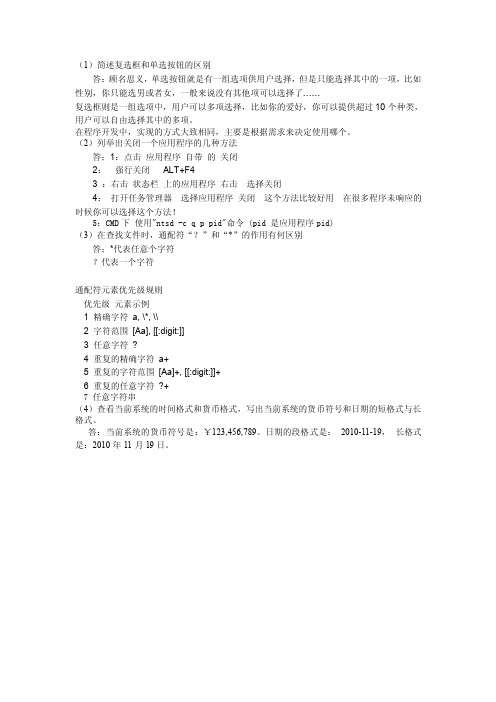
(1)简述复选框和单选按钮的区别
答:顾名思义,单选按钮就是有一组选项供用户选择,但是只能选择其中的一项,比如性别,你只能选男或者女,一般来说没有其他项可以选择了……
复选框则是一组选项中,用户可以多项选择,比如你的爱好,你可以提供超过10个种类,用户可以自由选择其中的多项。
在程序开发中,实现的方式大致相同,主要是根据需求来决定使用哪个。
(2)列举出关闭一个应用程序的几种方法
答;1:点击应用程序自带的关闭
2:强行关闭ALT+F4
3 :右击状态栏上的应用程序右击选择关闭
4:打开任务管理器选择应用程序关闭这个方法比较好用在很多程序未响应的时候你可以选择这个方法!
5:CMD下使用"ntsd -c q p pid"命令 (pid 是应用程序pid)
(3)在查找文件时,通配符“?”和“*”的作用有何区别
答;*代表任意个字符
代表一个字符
通配符元素优先级规则
优先级元素示例
1 精确字符a, \*, \\
2 字符范围[Aa], [[:digit:]]
3 任意字符?
4 重复的精确字符a+
5 重复的字符范围[Aa]+, [[:digit:]]+
6 重复的任意字符?+
7 任意字符串
(4)查看当前系统的时间格式和货币格式,写出当前系统的货币符号和日期的短格式与长格式。
答:当前系统的货币符号是:¥123,456,789。
日期的段格式是:2010-11-19,长格式是:2010年11月19日。

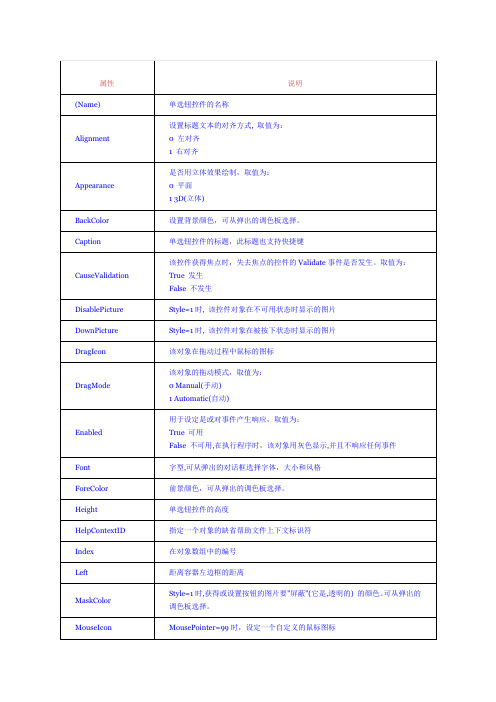
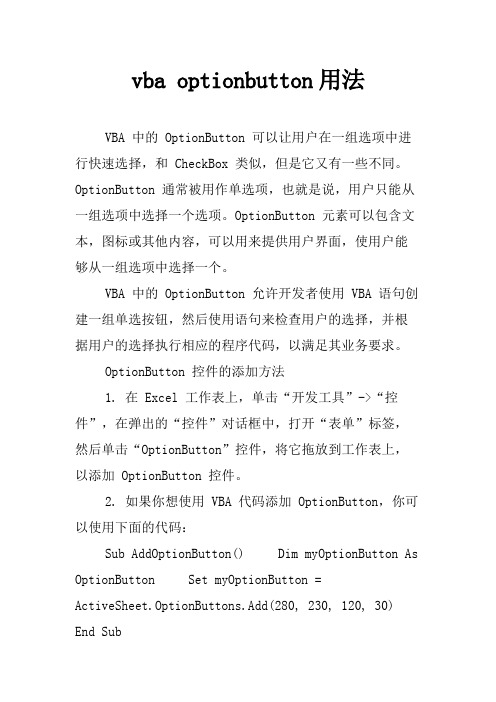
vba optionbutton用法VBA 中的 OptionButton 可以让用户在一组选项中进行快速选择,和 CheckBox 类似,但是它又有一些不同。
OptionButton 通常被用作单选项,也就是说,用户只能从一组选项中选择一个选项。
OptionButton 元素可以包含文本,图标或其他内容,可以用来提供用户界面,使用户能够从一组选项中选择一个。
VBA 中的 OptionButton 允许开发者使用 VBA 语句创建一组单选按钮,然后使用语句来检查用户的选择,并根据用户的选择执行相应的程序代码,以满足其业务要求。
OptionButton 控件的添加方法1. 在 Excel 工作表上,单击“开发工具”->“控件”,在弹出的“控件”对话框中,打开“表单”标签,然后单击“OptionButton”控件,将它拖放到工作表上,以添加 OptionButton 控件。
2. 如果你想使用 VBA 代码添加 OptionButton,你可以使用下面的代码:Sub AddOptionButton() Dim myOptionButton As OptionButton Set myOptionButton =ActiveSheet.OptionButtons.Add(280, 230, 120, 30) End Sub3. 你也可以使用 VBA 代码添加 OptionButton,使用下面的代码:Sub AddOptionButton() Dim myOptionButton As OptionButton Set myOptionButton =ActiveSheet.OptionButtons.Add(50, 20, 120, 30) With myOptionButton .Caption = "OptionButton1" .Name ="OptionButton1" .Value = True End With End SubOptionButton 控件的属性OptionButton 控件有很多属性,你可以使用 VBA 代码来指定它们。
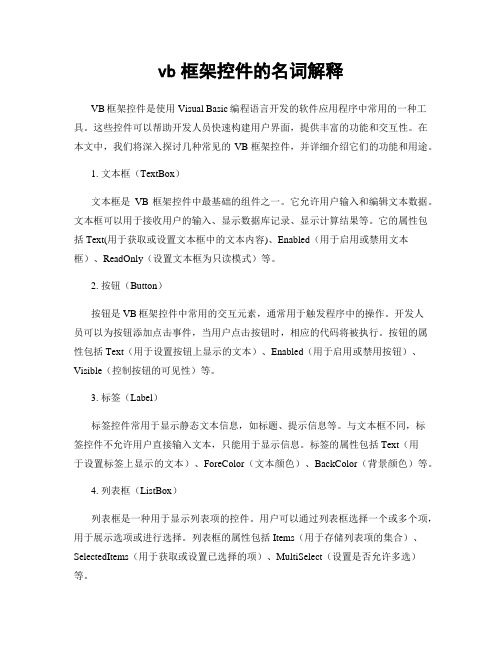
vb框架控件的名词解释VB框架控件是使用Visual Basic编程语言开发的软件应用程序中常用的一种工具。
这些控件可以帮助开发人员快速构建用户界面,提供丰富的功能和交互性。
在本文中,我们将深入探讨几种常见的VB框架控件,并详细介绍它们的功能和用途。
1. 文本框(TextBox)文本框是VB框架控件中最基础的组件之一。
它允许用户输入和编辑文本数据。
文本框可以用于接收用户的输入、显示数据库记录、显示计算结果等。
它的属性包括Text(用于获取或设置文本框中的文本内容)、Enabled(用于启用或禁用文本框)、ReadOnly(设置文本框为只读模式)等。
2. 按钮(Button)按钮是VB框架控件中常用的交互元素,通常用于触发程序中的操作。
开发人员可以为按钮添加点击事件,当用户点击按钮时,相应的代码将被执行。
按钮的属性包括Text(用于设置按钮上显示的文本)、Enabled(用于启用或禁用按钮)、Visible(控制按钮的可见性)等。
3. 标签(Label)标签控件常用于显示静态文本信息,如标题、提示信息等。
与文本框不同,标签控件不允许用户直接输入文本,只能用于显示信息。
标签的属性包括Text(用于设置标签上显示的文本)、ForeColor(文本颜色)、BackColor(背景颜色)等。
4. 列表框(ListBox)列表框是一种用于显示列表项的控件。
用户可以通过列表框选择一个或多个项,用于展示选项或进行选择。
列表框的属性包括Items(用于存储列表项的集合)、SelectedItems(用于获取或设置已选择的项)、MultiSelect(设置是否允许多选)等。
5. 组合框(ComboBox)组合框是一种结合了文本框和列表框的控件。
用户可以通过文本框输入内容,也可以通过下拉列表选择项。
组合框的属性和方法包括Text(用于获取或设置输入的文本)、Items(用于设置列表项的集合)、SelectedIndex(选中项的索引)等。
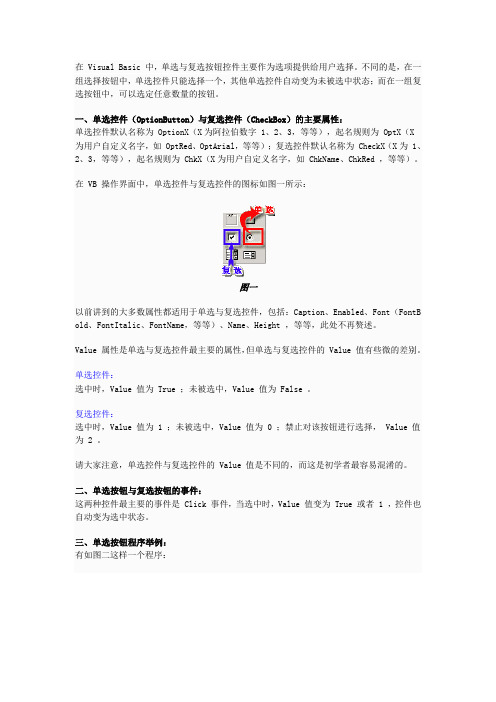
在 Visual Basic 中,单选与复选按钮控件主要作为选项提供给用户选择。
不同的是,在一组选择按钮中,单选控件只能选择一个,其他单选控件自动变为未被选中状态;而在一组复选按钮中,可以选定任意数量的按钮。
一、单选控件(OptionButton)与复选控件(CheckBox)的主要属性:单选控件默认名称为 OptionX(X为阿拉伯数字 1、2、3,等等),起名规则为 OptX(X为用户自定义名字,如 OptRed、OptArial,等等);复选控件默认名称为 CheckX(X为 1、2、3,等等),起名规则为 ChkX(X为用户自定义名字,如 ChkName、ChkRed ,等等)。
在 VB 操作界面中,单选控件与复选控件的图标如图一所示:图一以前讲到的大多数属性都适用于单选与复选控件,包括:Caption、Enabled、Font(FontB old、FontItalic、FontName,等等)、Name、Height ,等等,此处不再赘述。
Value 属性是单选与复选控件最主要的属性,但单选与复选控件的 Value 值有些微的差别。
单选控件:选中时,Value 值为 True ;未被选中,Value 值为 False 。
复选控件:选中时,Value 值为 1 ;未被选中,Value 值为 0 ;禁止对该按钮进行选择, Value 值为 2 。
请大家注意,单选控件与复选控件的 Value 值是不同的,而这是初学者最容易混淆的。
二、单选按钮与复选按钮的事件:这两种控件最主要的事件是 Click 事件,当选中时,Value 值变为 True 或者 1 ,控件也自动变为选中状态。
三、单选按钮程序举例:有如图二这样一个程序:图二文本框(TxtContent)显示预设的字样;单选按钮一(OptArial),单击此按钮可以将文本框里显示的字样改变成 Arial 字体;单选按钮二(OptModern),单击此按钮能将文本框里显示的字样改变成 Modern 字体。
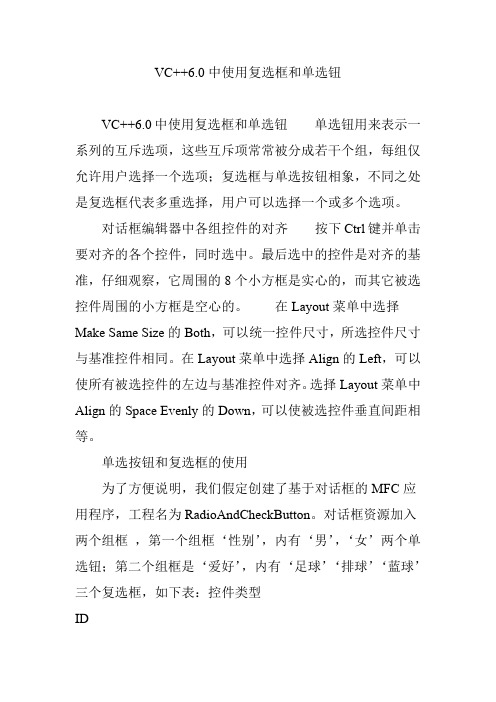
VC++6.0中使用复选框和单选钮
VC++6.0中使用复选框和单选钮单选钮用来表示一系列的互斥选项,这些互斥项常常被分成若干个组,每组仅允许用户选择一个选项;复选框与单选按钮相象,不同之处是复选框代表多重选择,用户可以选择一个或多个选项。
对话框编辑器中各组控件的对齐按下Ctrl键并单击要对齐的各个控件,同时选中。
最后选中的控件是对齐的基准,仔细观察,它周围的8个小方框是实心的,而其它被选控件周围的小方框是空心的。
在Layout菜单中选择Make Same Size的Both,可以统一控件尺寸,所选控件尺寸与基准控件相同。
在Layout菜单中选择Align的Left,可以使所有被选控件的左边与基准控件对齐。
选择Layout菜单中Align的Space Evenly的Down,可以使被选控件垂直间距相等。
单选按钮和复选框的使用
为了方便说明,我们假定创建了基于对话框的MFC应用程序,工程名为RadioAndCheckButton。
对话框资源加入两个组框,第一个组框‘性别’,内有‘男’,‘女’两个单选钮;第二个组框是‘爱好’,内有‘足球’‘排球’‘蓝球’三个复选框,如下表:控件类型
ID
标题(Caption) 其它属性
组框
缺省
性别
缺省
单选钮
IDC_SEX1
男
Group
单选钮
IDC_SEX2
女
缺省
组框
缺省
爱好
缺省
复选框
IDC_HOBBY1 足球
缺省
复选框
IDC_HOBBY2 排球
缺省
复选框
IDC_HOBBY3 蓝球
缺省。
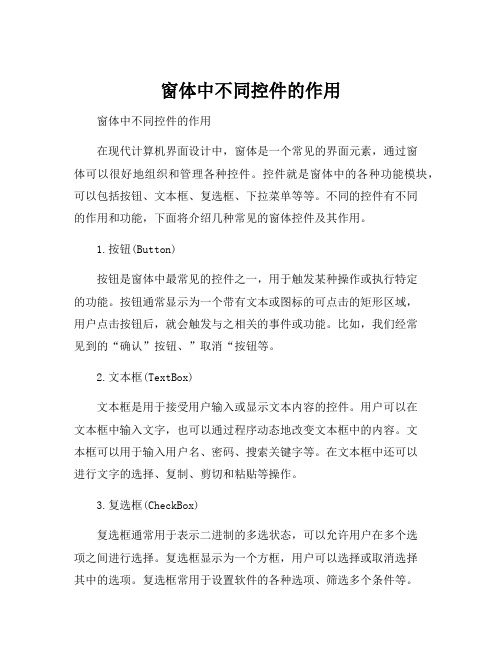
窗体中不同控件的作用窗体中不同控件的作用在现代计算机界面设计中,窗体是一个常见的界面元素,通过窗体可以很好地组织和管理各种控件。
控件就是窗体中的各种功能模块,可以包括按钮、文本框、复选框、下拉菜单等等。
不同的控件有不同的作用和功能,下面将介绍几种常见的窗体控件及其作用。
1.按钮(Button)按钮是窗体中最常见的控件之一,用于触发某种操作或执行特定的功能。
按钮通常显示为一个带有文本或图标的可点击的矩形区域,用户点击按钮后,就会触发与之相关的事件或功能。
比如,我们经常见到的“确认”按钮、”取消“按钮等。
2.文本框(TextBox)文本框是用于接受用户输入或显示文本内容的控件。
用户可以在文本框中输入文字,也可以通过程序动态地改变文本框中的内容。
文本框可以用于输入用户名、密码、搜索关键字等。
在文本框中还可以进行文字的选择、复制、剪切和粘贴等操作。
3.复选框(CheckBox)复选框通常用于表示二进制的多选状态,可以允许用户在多个选项之间进行选择。
复选框显示为一个方框,用户可以选择或取消选择其中的选项。
复选框常用于设置软件的各种选项、筛选多个条件等。
4.单选框(RadioButton)单选框与复选框类似,但是单选框只允许用户在多个选项中选择一个。
单选框通常以圆点或圆圈的形式展示,用户点击其中一个单选框时,其他单选框就会自动取消选择。
单选框常用于需要用户在多个互斥选项中进行选择的场景。
5.下拉菜单(ComboBox)下拉菜单是一个组合框,通过点击下拉箭头展开一个菜单,用户可以从菜单中选择一个或多个选项。
下拉菜单通常用于提供一系列选项供用户选择,比如选择性别、选择日期等。
6.列表框(ListBox)列表框用于在窗体中展示一系列选项或数据,可以选择一个或多个选项。
用户可以通过滚动列表框来查看更多的选项,也可以通过点击其中一个选项来进行选择。
列表框常用于展示文件列表、联系人列表等。
通过使用这些不同的窗体控件,我们可以创建出生动、直观的界面,为用户提供良好的交互体验。
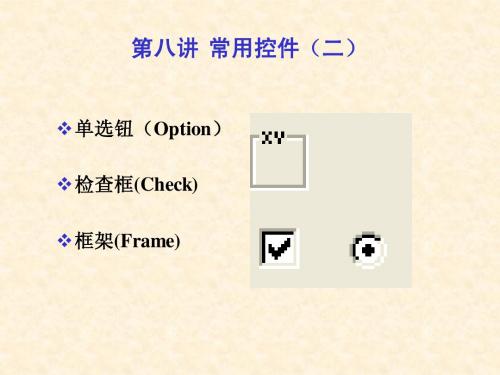
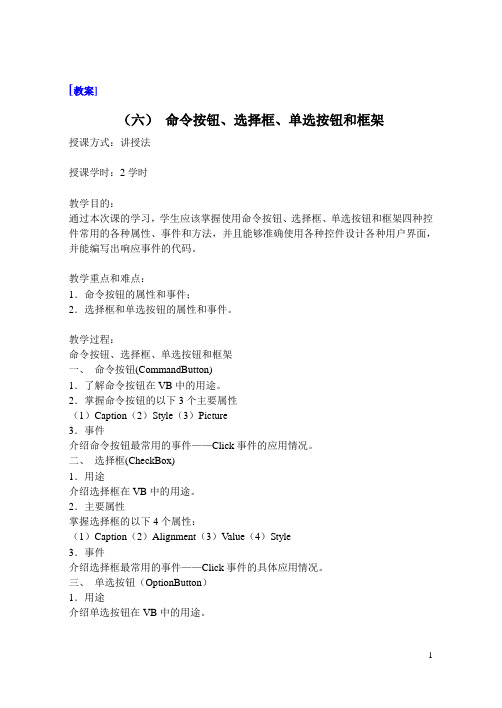
[教案](六)命令按钮、选择框、单选按钮和框架授课方式:讲授法授课学时:2学时教学目的:通过本次课的学习,学生应该掌握使用命令按钮、选择框、单选按钮和框架四种控件常用的各种属性、事件和方法,并且能够准确使用各种控件设计各种用户界面,并能编写出响应事件的代码。
教学重点和难点:1.命令按钮的属性和事件;2.选择框和单选按钮的属性和事件。
教学过程:命令按钮、选择框、单选按钮和框架一、命令按钮(CommandButton)1.了解命令按钮在VB中的用途。
2.掌握命令按钮的以下3个主要属性(1)Caption(2)Style(3)Picture3.事件介绍命令按钮最常用的事件——Click事件的应用情况。
二、选择框(CheckBox)1.用途介绍选择框在VB中的用途。
2.主要属性掌握选择框的以下4个属性:(1)Caption(2)Alignment(3)Value(4)Style3.事件介绍选择框最常用的事件——Click事件的具体应用情况。
三、单选按钮(OptionButton)1.用途介绍单选按钮在VB中的用途。
2.主要属性掌握单选按钮的以下5个属性:(1)Caption(2)Alignment(3)Value(4)Style(5)Enabled3.选项分组掌握如何个单选按钮进行分组,以及那些对象可以作为分组的容器。
四、框架(Frame)1.用途介绍框架在VB中的主要用途就是用于分组。
2.主要属性掌握框架的以下3个属性:(1)Caption(2)Enabled(3)Visible学生作业:上机实验四:1.命令按钮、选择框和单选钮2.单选钮和框架[讲稿](六)命令按钮、选择框、单选按钮和框架一、命令按钮(CommandButton)1、主要属性(1)Caption:如果某个字母前加入“&”,则程序运行时标题中的该字母带有下划线,即作为快捷键,用Alt+快捷键(2)Style:在VB5.0 以后的版本中,命令按钮上不仅可显示文字,还可设置显示图形。
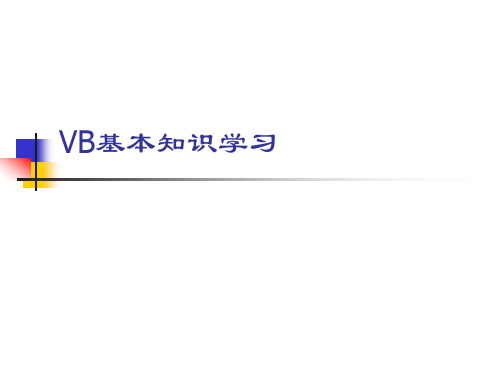
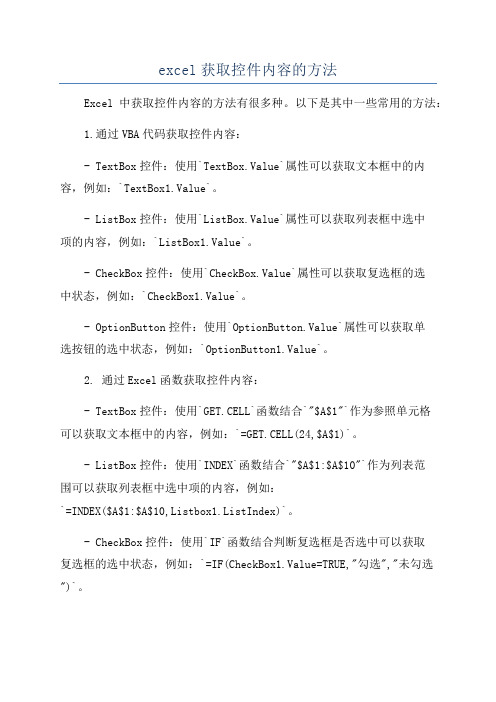
excel获取控件内容的方法Excel中获取控件内容的方法有很多种。
以下是其中一些常用的方法:1.通过VBA代码获取控件内容:- TextBox控件:使用`TextBox.Value`属性可以获取文本框中的内容,例如:`TextBox1.Value`。
- ListBox控件:使用`ListBox.Value`属性可以获取列表框中选中项的内容,例如:`ListBox1.Value`。
- CheckBox控件:使用`CheckBox.Value`属性可以获取复选框的选中状态,例如:`CheckBox1.Value`。
- OptionButton控件:使用`OptionButton.Value`属性可以获取单选按钮的选中状态,例如:`OptionButton1.Value`。
2. 通过Excel函数获取控件内容:- TextBox控件:使用`GET.CELL`函数结合`"$A$1"`作为参照单元格可以获取文本框中的内容,例如:`=GET.CELL(24,$A$1)`。
- ListBox控件:使用`INDEX`函数结合`"$A$1:$A$10"`作为列表范围可以获取列表框中选中项的内容,例如:`=INDEX($A$1:$A$10,Listbox1.ListIndex)`。
- CheckBox控件:使用`IF`函数结合判断复选框是否选中可以获取复选框的选中状态,例如:`=IF(CheckBox1.Value=TRUE,"勾选","未勾选")`。
- OptionButton控件:使用`IF`函数结合判断单选按钮是否选中可以获取单选按钮的选中状态,例如:`=IF(OptionButton1.Value=TRUE,"选中","未选中")`。
3.通过数据透视表获取控件内容:- TextBox控件:使用数据透视表中的特定字段作为数据源,可以获取文本框中的内容,例如:设置数据透视表字段为`字段名1`,然后通过`=GETPIVOTDATA("字段名1",$A$1,"条件1","条件值1")`获取数据。
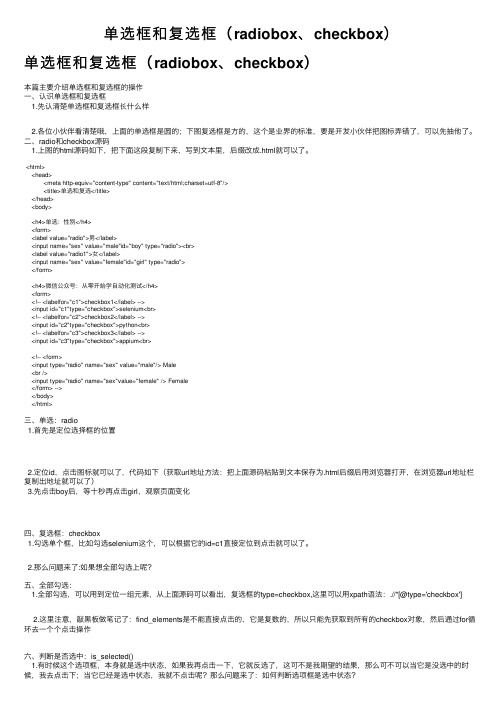
单选框和复选框(radiobox、checkbox)单选框和复选框(radiobox、checkbox)本篇主要介绍单选框和复选框的操作⼀、认识单选框和复选框1.先认清楚单选框和复选框长什么样2.各位⼩伙伴看清楚哦,上⾯的单选框是圆的;下图复选框是⽅的,这个是业界的标准,要是开发⼩伙伴把图标弄错了,可以先抽他了。
⼆、radio和checkbox源码1.上图的html源码如下,把下⾯这段复制下来,写到⽂本⾥,后缀改成.html就可以了。
<html><head> <meta http-equiv="content-type" content="text/html;charset=utf-8"/> <title>单选和复选</title></head><body><h4>单选:性别</h4><form><label value="radio">男</label><input name="sex" value="male"id="boy" type="radio"><br><label value="radio1">⼥</label><input name="sex" value="female"id="girl" type="radio"></form><h4>微信公众号:从零开始学⾃动化测试</h4><form><!-- <labelfor="c1">checkbox1</label> --><input id="c1"type="checkbox">selenium<br><!-- <labelfor="c2">checkbox2</label> --><input id="c2"type="checkbox">python<br><!-- <labelfor="c3">checkbox3</label> --><input id="c3"type="checkbox">appium<br><!-- <form><input type="radio" name="sex" value="male"/> Male<br /><input type="radio" name="sex"value="female" /> Female</form> --></body></html>三、单选:radio1.⾸先是定位选择框的位置2.定位id,点击图标就可以了,代码如下(获取url地址⽅法:把上⾯源码粘贴到⽂本保存为.html后缀后⽤浏览器打开,在浏览器url地址栏复制出地址就可以了)3.先点击boy后,等⼗秒再点击girl,观察页⾯变化四、复选框:checkbox1.勾选单个框,⽐如勾选selenium这个,可以根据它的id=c1直接定位到点击就可以了。
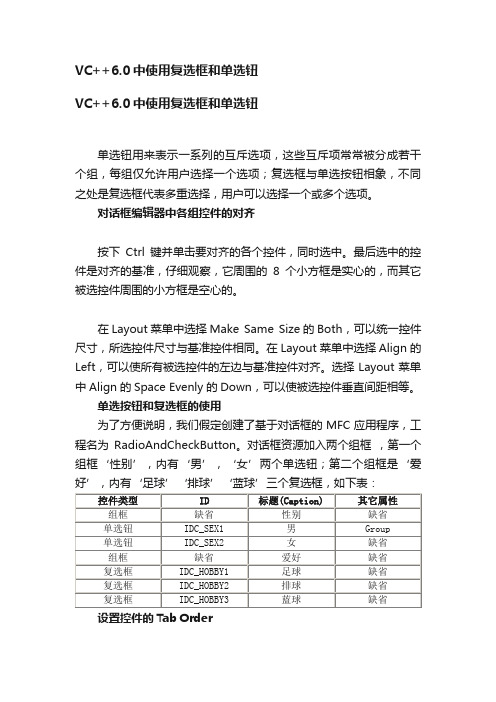
VC++6.0中使用复选框和单选钮VC++6.0中使用复选框和单选钮单选钮用来表示一系列的互斥选项,这些互斥项常常被分成若干个组,每组仅允许用户选择一个选项;复选框与单选按钮相象,不同之处是复选框代表多重选择,用户可以选择一个或多个选项。
对话框编辑器中各组控件的对齐按下Ctrl键并单击要对齐的各个控件,同时选中。
最后选中的控件是对齐的基准,仔细观察,它周围的8个小方框是实心的,而其它被选控件周围的小方框是空心的。
在Layout菜单中选择Make Same Size的Both,可以统一控件尺寸,所选控件尺寸与基准控件相同。
在Layout菜单中选择Align的Left,可以使所有被选控件的左边与基准控件对齐。
选择Layout菜单中Align的Space Evenly的Down,可以使被选控件垂直间距相等。
单选按钮和复选框的使用为了方便说明,我们假定创建了基于对话框的MFC应用程序,工程名为RadioAndCheckButton。
对话框资源加入两个组框,第一个组框‘性别’,内有‘男’,‘女’两个单选钮;第二个组框是‘爱好’,内有‘足球’‘排球’‘蓝球’三个复选框,如下表:设置控件的Tab Order单击Layout菜单下的Tab Order命令,设置控件的TAB键顺序(Tab Order),保证单选钮的Tab Order连续。
以Tab Order为序,从Group属性为真的控件开始(包括该控件),到下一个Group属性为真的控件结束(不包括该控件),所有的这些控件将组成一个组。
对于单选钮,同一组内同时只能有一个处于被选中状态。
对于由资源编辑器生成的单选按钮控件,在默认情况由Windows自动处理同组控件之间的互斥关系。
具体使用单选钮和复选框1、调用 CButton的成员函数SetCheck设置单选钮和复选框的选中状态。
该成员函数带有一个类型为整形的参数,该参数为0表示清除选中按钮的选中状态,参数为1表示设置选中按钮的选中状态。
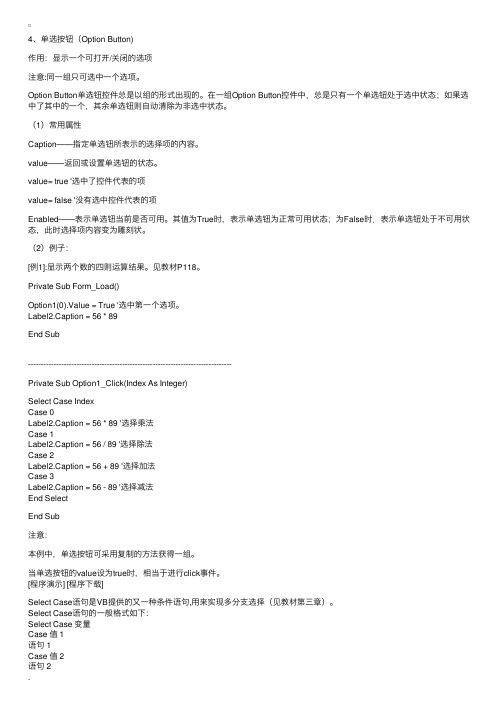
4、单选按钮(Option Button)作⽤:显⽰⼀个可打开/关闭的选项注意:同⼀组只可选中⼀个选项。
Option Button单选钮控件总是以组的形式出现的。
在⼀组Option Button控件中,总是只有⼀个单选钮处于选中状态;如果选中了其中的⼀个,其余单选钮则⾃动清除为⾮选中状态。
(1)常⽤属性Caption——指定单选钮所表⽰的选择项的内容。
value——返回或设置单选钮的状态。
value= true '选中了控件代表的项value= false '没有选中控件代表的项Enabled——表⽰单选钮当前是否可⽤。
其值为True时,表⽰单选钮为正常可⽤状态;为False时.表⽰单选钮处于不可⽤状态,此时选择项内容变为雕刻状。
(2)例⼦:[例1]:显⽰两个数的四则运算结果。
见教材P118。
Private Sub Form_Load()Option1(0).Value = True '选中第⼀个选项。
Label2.Caption = 56 * 89End Sub--------------------------------------------------------------------------------Private Sub Option1_Click(Index As Integer)Select Case IndexCase 0Label2.Caption = 56 * 89 '选择乘法Case 1Label2.Caption = 56 / 89 '选择除法Case 2Label2.Caption = 56 + 89 '选择加法Case 3Label2.Caption = 56 - 89 '选择减法End SelectEnd Sub注意:本例中,单选按钮可采⽤复制的⽅法获得⼀组。
当单选按钮的value设为true时,相当于进⾏click事件。

单选控件(RadioButton)显示为一个标签,左边是一个原点,该原点可以是选中或未选中。
在要给用户提供几个互斥选项时,就可以使用单选按钮。
例如,询问用户的性别。
把单选按钮组合在一起,给它们创建一个逻辑单元,此时必须使用GroupBox控件或其他容器。
首先在窗体上拖放一个组框,再把需要的RadioButton按钮放在组框的边界之内,RadioButton按钮会自动改变自己的状态,以反映组框中惟一被选中的选项。
如果不把它们放在组框中,则在任意时刻,窗体上只有一个RadioButton被选中。
单选按钮控件的主要属性:Checked:指示单选按钮是否已选中。
Text:单选按钮显示的文本。
AutoCheck:单选按钮在选中时自动改变状态,默认为true。
单选按钮控件的主要事件:Click:单击控件时发生。
CheckedChanged:当Checked属性值更改时触发。
RadioButton控件的属性RadioButton控件的事件1、常用属性:(1)Checked属性:用来设置或返回单选按钮是否被选中,选中时值为true,没有选中时值为false。
(2)AutoCheck 属性:如果 AutoCheck 属性被设置为 true(默认),那么当选择该单选按钮时,将自动清除该组中所有其他单选按钮。
对一般用户来说,不需改变该属性,采用默认值(true)即可。
(3)Appearance 属性:用来获取或设置单选按钮控件的外观。
当其取值为 Appearance.Button 时,将使单选按钮的外观像命令按钮一样:当选定它时,它看似已被按下。
当取值为 Appearance.Normal 时,就是默认的单选按钮的外观。
(4)Text属性:用来设置或返回单选按钮控件内显示的文本,该属性也可以包含访问键,即前面带有“&”符号的字母,这样用户就可以通过同时按Alt键和访问键来选中控件。
2、常用事件:(1)Click事件:当单击单选按钮时,将把单选按钮的Checked属性值设置为true,同时发生Click事件。


1、 单选控件(OptionButton )与复选控件(CheckBox )的Value .....值。
1)Value 属性是单选与复选控件最主要的属性,单选与复选控件的 Value 值有差别的。
单选控件:选中时,Value 值为True ;未被选中,Value 值为False 。
复选控件:选中时,Value 值为1;未被选中,Value 值为0;禁止对该按钮进行选择,Value 值为2。
单选控件与复选控件的 Value 值是不同的,2)单选与复选控件的Click 事件可以改变Value 值:这两种控件最主要的事件是 Click 事件,当Click 事件发生,Value 值变为 True 或者 1 ,控件也自动变为选中状态3)单选与复选控件的SetFocus 方法不一定可以改变Value 值单选按钮SetFocus 方法可以在代码中将Value 属性设置为True (单选按钮的Visible 与Enabled 属性值均为True );复选按钮SetFocus 方法可则不可以,它仅仅可以得焦点,但不能改变选中状态。
4)编写程序代码,需要判断Value 是否改变,单选控件可以直接写代码,而复选控件需要用多分支条件语句来编写。
例题:在“字号”选项处,下面用了两种方法。
Private Sub OptSize_Click (Index As Integer) Select Case IndexEnd SubPrivate Sub Check1_Click ( )If Check1.Value = 1 ThenText1.FontBold = TrueElseText1.FontBold = FalseEnd IfEnd Sub2、列表框(对于初学者来说,使用起来不太顺手,这里简单说明一下)列表框控件,用于显示项目列表,用户可从中选择一个或多个项目。
1)属性A.List:字符型数组,存放列表框的项目,下标是从0开始的。
属性窗口添加选项,输入下一项时,按“Ctrl+Enter”;在程序中设置或引用时:列表框名.List(Index)。
例如:List1.List(0)=“北京”B.ListIndex:整数,表示执行时,选中的列表项的序号,没有项目选中时为-1 。
只能在程序中设置或引用。
例如:选择“北京”,显示在文本框中,则Text1.text=List1. List ( List1.ListIndex)C.ListCount:整数,表示项目的数量,ListCount-1是最后一项的下标。
只能在程序中设置或引用。
D.Selected 属性,该属性返回或设置列表框控件中的一个项目的选择状态,逻辑型,只能在程序中设置或引用。
例如:List1.Selected(0)=TrueE.Text:被选中的列表项的文本内容,只能在程序中设置或引用。
List1. List ( List1.ListIndex)=List1.Text2)方法举例说明:List1.AddItem “沈阳”,4 ‘在第4项后插入“沈阳”List1.AddItem “沈阳”‘在最后出入“沈阳”List1.RemoveItem 4 ‘删除第5项内容List1.Clear ‘删除所有项目3)Click,DblClick事件Click事件,自动改变列表框ListIndex、Selected、Text等属性,无需另行编写代码。
3、组合框:一种同时具有文本框和列表框特性的控件。
可以选择项目,也可以输入项目。
Style属性,用以确定组合框的形式。
设置值可为0,1或2,决定组合框的三种形式。
Style = 0时,可以编辑项目,响应Click,Change和Dropdown事件;Style = 1时,可以编辑项目,响应Click,DblClick和Change事件;Style = 2时,不.可以编辑项目响应Click和Dropdown事件。
说明:Change事件:文本框内容改变时触发。
DropDown事件:单击下拉箭头时触发。
4、多重窗体怎么创建?1) 添加窗体“工程”菜单、工具栏、工程资源管理器等,都可以打开“添加窗体”对话框,在这里,可以选择“新建”窗体,还是“现存”窗体。
注意:添加窗体的Name 属性不能相同。
添加“现存”窗体,这是多个工程共享一个窗体,若对窗体修改,而使其他工程有变化,则应通过“另存为”,以不同的文件名保存,断开共享。
添加窗体,而不是工程,如不能选择工具栏上的“添加工程”,否则建立的是工程组。
2) 设置启动窗体在多窗体的程序中,要有一个最开始启动窗体,系统默认第一个创建的窗体为启动窗体。
工程—工程属性—启动对象 3)窗体的语句和方法(1)Load 语句 把一个窗体装入内存 Load 窗体名称(2)Unload 语句 从内存中删除指定的窗体 Unload 窗体名称说明:常用方法时 Unload Me ,关键词Me 代表语句所在的窗体。
(3)Show 方法显示一个窗体,兼有加载和显示窗体两种功能。
[窗体名称].show[模式]其中:窗体名称缺省为当前窗体,模式有1,0两个值。
为1,只能对当前窗体操作,不能对其他窗口操作。
为0(缺省),也可以对其他窗口操作。
(4)Hide 方法用来将窗体暂时隐藏起来,并没有从内存中删除。
[窗体名称] . Hide 说明:“窗体名称”缺省为当前窗体。
4) 不同窗体间数据的存取其他窗体名.控件名.属性 Text1=Val (Form2.Text1) 其他窗体名.全局变量名在多个窗体中存取的变量,一般在标准模块中声明。
Publix x as string例题:输入并显示一个学生的五门课程成绩,计算并在不同窗口显示总分和平均分。
此外,还创建一个标准模块,来设置全局变量。
模块声明 Public Math !,Physics !,Chemistry !,Chinese !,English ! 5) 保存多重窗体如上例,需要保存3个窗体文件,1个标准模块文件,最后保存1个工程文件。
5、弹出菜单的设计??(较难)窗体菜单栏而显示在窗体内的浮动菜单。
显示位置取决于单击鼠标键时的位置。
设计过程与普通菜单相同,第一步添加菜单控件,因为弹出菜单一般不显示在窗口上,所以菜单的Visible 属性设为False ;第二步编写代码,代码中,菜单弹出的方法: [对象.] PopupMenu 菜单名[, Flags, x, y ,Boldcommand]Flags :可选的,用以指定弹出式菜单的位置和性能。
X 、y :可选的,指定显示弹出式菜单的坐标。
如省略,则使用鼠标的坐标。
Boldcommand :可选的,定弹出式菜单中的菜单控件的名字,用以显示其粗体正文标题。
省略,不加粗。
Flags常量 值 说明位置vbPopupMenuLeftAlign 0(缺省值) 弹出式菜单的左边 vbPopupMenuCenterAlign 4 弹出式菜单以参数x 为中心 vbPopupMenuRightAlign 8 弹出式菜单的右边与参数x 对齐性能 vbPopupMenuLeftButton 0(缺省值) 菜单项Click 事件用左单击vbPopupMenuRightButton 2 菜单项Click 事件左、右单击都可以 一般来说,在程序中,通常把PopupMenu 方法放在对象的MouseDown 事件中,此事件根对应的参数来确定按下鼠标左键或右键。
对象名_MouseDown (Button As Integer, Shift As Integer, X As Single, Y As Single)鼠标按下按键事件,Button 指的是鼠标按键值,值为1,2,4,对应左键、右键、中间键;Shift 指的是Shift按键是否按下,按下为1,没按下为0,x 、y 是鼠标指针对应当前对象的位置。
例题:设计一个文本框的弹出式菜单,菜单包括“红色”、“蓝色”和“绿色”,单击后可以改变文本框文字的颜色。
创建菜单:在“菜单编辑器”中,添加“颜色(Color )”的主菜单,“可见”属性设为False ;其他菜单项“红色(Red )”“蓝色(Blue )”“绿色(Green )”,“可见”设为True 。
代码:是否弹出快捷菜单的代码:Private Sub Text1_MouseDown(Button _As Integer, Shift As Integer, X As Single, Y As Single) If Button = 2 Then ‘如果鼠标按下右键,弹出快捷菜单PopupMenu Color , 4 ‘Flags 为4,弹出菜单以x 为中心 End If End Sub弹出菜单后,单击菜单项事件的代码: Private Sub Blue_Click ( ) Text1.ForeColor = vbBlue菜单编辑器End SubPrivate Sub Green_Click ( ) Text1.ForeColor = vbGreen End SubPrivate Sub Red_Click ( ) Text1.ForeColor = vbRed End Sub。